google浏览器缓存
更新时间:2023-11-10 18:00:26作者:yang
google浏览器缓存,谷歌浏览器作为一款广受欢迎的网络浏览器,其缓存功能在提高网页访问速度的同时也带来了一些问题,对于一些用户来说,清除浏览器缓存是一项必不可少的任务,而如何操作却成为了一个困扰。在本文中我们将介绍如何清除谷歌浏览器的缓存,帮助您更好地管理浏览器数据,提升浏览体验。无论是清除缓存以释放磁盘空间,还是解决网页显示问题,本文都将一一为您解答。
方法如下:
1.首先我们需要打开谷歌浏览器。
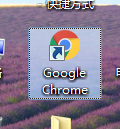
2.打开后在谷歌浏览器的右上角找到三个小圆点的设置菜单。
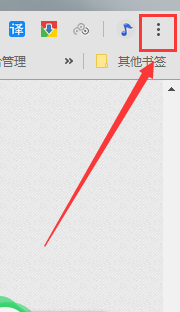
3.进入到设置菜单后我们把鼠标放在更多工具按钮上,然后在选择清理清理缓存数据。
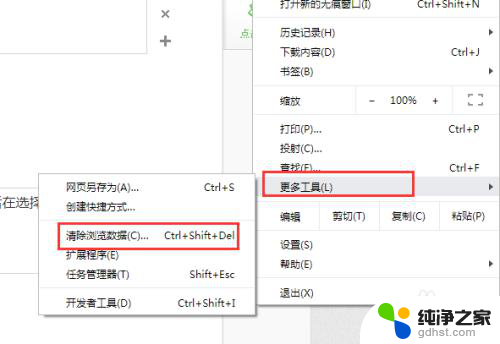
4.进入到清除缓存数据界面后我们可以选择需要清理的时间段,cookie。包括缓存的图片和文件。
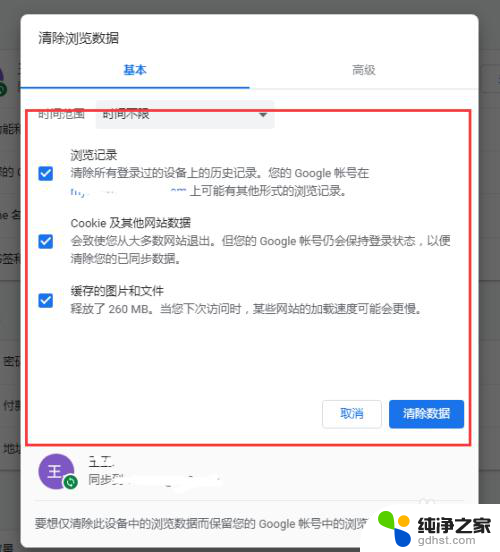
5.如果是需要清楚托管的应用数据或者是其他的那么点击旁边的高级选项。
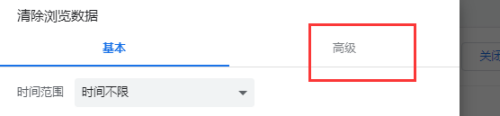
6.在高级选项界面里我们可以选择清除cookie。自动填充表单。密码和登录的数据,下载记录和浏览记录等等这些都是可以清除的。
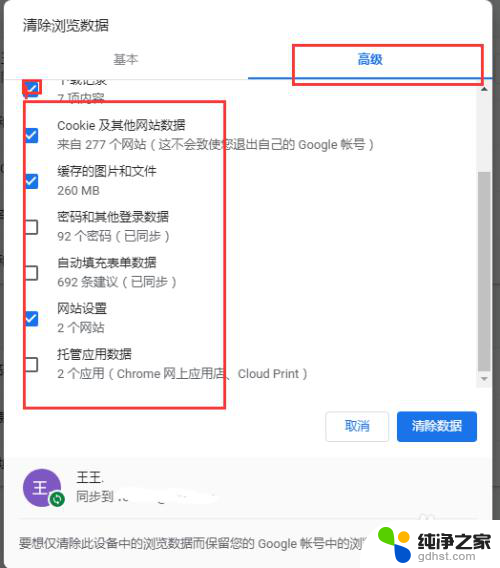
7.小技巧:在谷歌浏览器的界面上我们按键盘上面的Ctrl+shift+del能够快速的打开清除缓存的对话框。

以上是关于Google浏览器缓存的全部内容,如果您遇到了相同的问题,可以参考本文中介绍的步骤来修复,希望这对大家有所帮助。
- 上一篇: 蓝牙耳机会自己断开
- 下一篇: 网易云音乐正在听怎么设置
google浏览器缓存相关教程
-
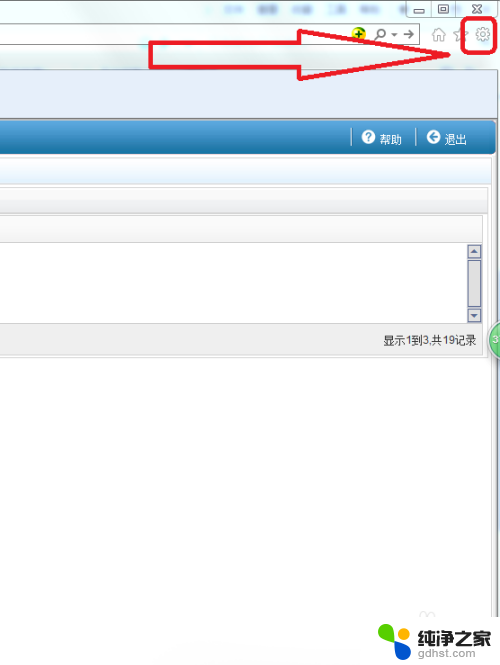 ie浏览器缓存怎么清除
ie浏览器缓存怎么清除2023-12-24
-
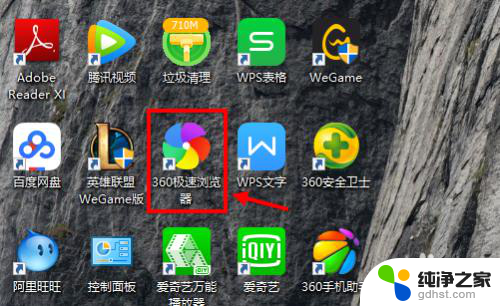 360清除浏览器缓存怎么操作
360清除浏览器缓存怎么操作2024-05-26
-
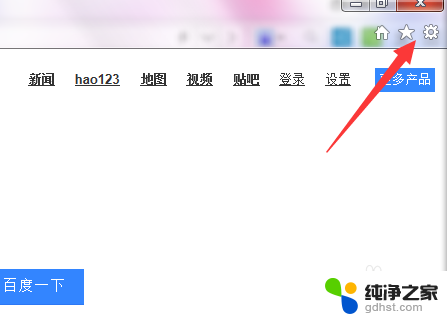 ie浏览器缓存文件位置
ie浏览器缓存文件位置2024-03-12
-
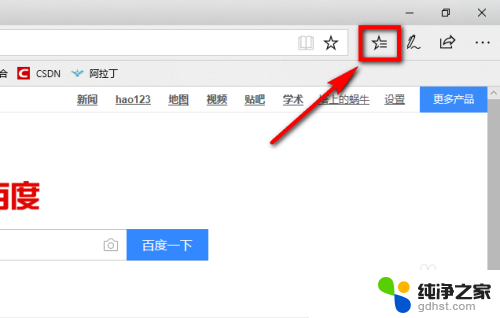 edge浏览器清理缓存怎么清理
edge浏览器清理缓存怎么清理2024-05-02
电脑教程推荐